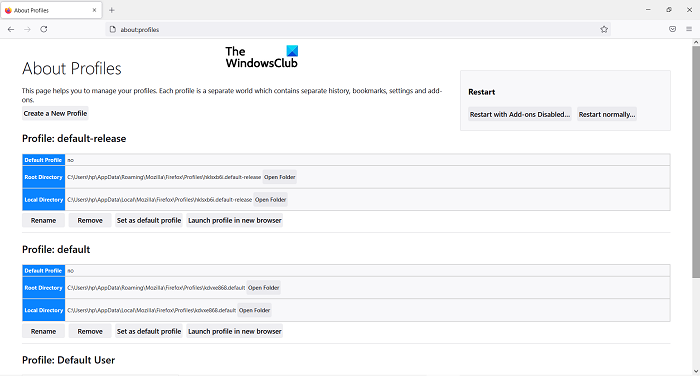Người dùng Firefox có thể tạo cấu hình để phân chia việc sử dụng trình duyệt của họ tốt hơn. Bạn có thể coi hệ thống này là phiên bản của cấu hình Chrome của Firefox và cách chúng tôi chuyển đổi giữa chúng dựa trên những gì chúng tôi cần sử dụng trình duyệt. Hồ sơ trên Firefox được quản lý trong Trình quản lý hồ sơ . Hôm nay, chúng ta sẽ nói về cách bạn có thể truy cập và sử dụng Trình quản lý hồ sơ này.
Dưới đây là bảng thuật ngữ nhanh về tất cả các chủ đề mà chúng ta sẽ đề cập trong bài viết này:
- Trình quản lý hồ sơ là gì và cách truy cập nó?
- Cách sử dụng Trình quản lý hồ sơ khi Firefox bị đóng
- Các tính năng trong Trình quản lý hồ sơ trên Firefox
- Nơi bạn có thể tìm thấy thư mục Hồ sơ Firefox của mình
- Cách bạn có thể xóa Hồ sơ trên Firefox
Cách sử dụng Trình quản lý hồ sơ Firefox
Lý do Trình quản lý hồ sơ Firefox không được đề cập đến là vì người ta không thể nhìn thấy nó trên cửa sổ trình duyệt từ trước. Nó bị ẩn và người ta không thể trực tiếp định cấu hình hoặc tạo công tắc trong đó. Tuy nhiên, Firefox cho phép các cấu hình khác nhau chạy trên các cài đặt khác nhau, giúp bạn phân biệt chúng với nhau tốt hơn.
Để truy cập Trình quản lý Cấu hình trong Firefox, hãy nhập Giới thiệu: Cấu hình trong thanh địa chỉ của trình duyệt. Sau đó, những gì bạn sẽ thấy là trang Giới thiệu về Hồ sơ. Trên trang này, bạn có một số tùy chọn. Hãy thảo luận về những gì họ làm.
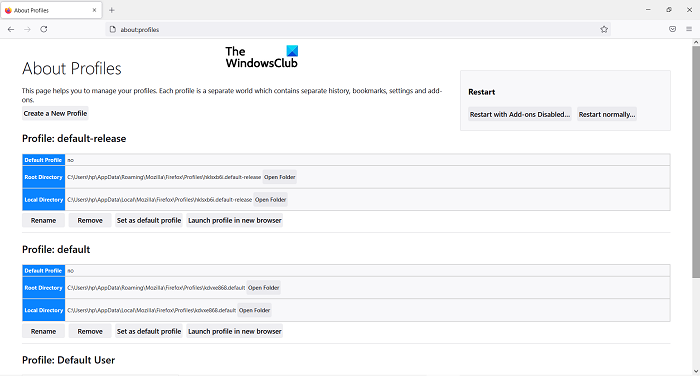
- Tạo hồ sơ mới : Nhấp vào đây và lời nhắc tạo hồ sơ người dùng mới sẽ bật lên. Tại đây, bạn sẽ thấy tất cả các hướng dẫn bạn cần làm theo, chẳng hạn như đặt tên hồ sơ. Sau khi bạn hoàn tất, tiểu sử này sẽ được liệt kê trong số những tiểu sử khác
- Đổi tên: Nhấp vào nút này để đổi tên một (hoặc nhiều) tiểu sử của bạn
- Đặt làm cấu hình mặc định: Tùy chọn này cho phép bạn đặt cấu hình mặc định cho Firefox. Cấu hình mặc định là cấu hình sẽ chạy mỗi khi bạn mở trình duyệt
- Khởi chạy cấu hình trong trình duyệt mới: Nếu muốn sử dụng hai cấu hình cùng một lúc, bạn có thể sử dụng tùy chọn này để khởi chạy tùy chọn thứ hai trong một cửa sổ trình duyệt riêng biệt
Làm cách nào để mở Trình quản lý hồ sơ của Firefox khi Firefox bị đóng?
Bạn có thể mở và sử dụng Hồ sơ Trình quản lý ngay cả khi Firefox bị đóng. Để làm điều đó, hãy làm theo các bước sau:
- Đóng cửa sổ trình duyệt Firefox, nếu nó đang mở
- Mở hộp thoại Run bằng cách nhấn tổ hợp phím Windows +’R’
- Trong hộp thoại, dán lệnh sau
firefox.exe-P
- Nhấp vào Ok và bạn sẽ thấy với lời nhắc như hình dưới đây. Như bạn có thể thấy, đó là một cửa sổ nhỏ với các tùy chọn tương tự như đã thấy trong cửa sổ Giới thiệu về hồ sơ. Tại đây, bạn có thể chọn cấu hình bạn muốn khởi chạy Firefox với
- Chọn cấu hình và nhấp vào’Khởi động Firefox’
Có thêm một số tùy chọn để sử dụng khi bạn mở Trình quản lý hồ sơ khi Firefox đóng. Hãy xem họ làm gì:
- Làm việc ngoại tuyến -Cái tên khá dễ hiểu. Nếu bạn chọn một cấu hình và nhấp vào tùy chọn này, Firefox sẽ khởi chạy với cấu hình đó nhưng sẽ không kết nối với Internet. Tại đây, bạn có thể xem các trang web qua lịch sử duyệt web của mình.
- Sử dụng cấu hình đã chọn mà không cần hỏi khi khởi động -Chọn tùy chọn này và lời nhắc chọn Cấu hình lúc Khởi động chiến thắng’t hiện ra. Sau đó, bạn có thể truy cập các hồ sơ khác qua trang Giới thiệu về hồ sơ.
Các hồ sơ trên Firefox ở đâu?
Hãy để chúng tôi hiểu thuận tiện về những gì Firefox yêu cầu, trong trường hợp bạn nhầm lẫn. Bất kỳ thay đổi nào bạn thực hiện đối với cài đặt của trình duyệt, chẳng hạn như dấu trang, mật khẩu đã lưu, v.v., tất cả chúng đều được lưu trữ trong một thư mục được gọi là hồ sơ. Thư mục được lưu trữ ở một nơi khác, vì vậy nếu một ngày nào đó Firefox xảy ra sự cố với Firefox, dữ liệu của bạn vẫn an toàn và bảo mật. Đây là cách bạn có thể tìm thấy thư mục hồ sơ của mình:
- Nhấp vào biểu tượng cài đặt ở góc trên cùng bên phải của trình duyệt. Sau đó, chuyển đến phần trợ giúp và chọn thêm Thông tin gỡ rối khác
- Trong phần Kiến thức cơ bản về ứng dụng, tìm Thư mục hồ sơ và nhấp vào nút Mở thư mục bên cạnh nó
- Một thư mục sẽ mở trong File Explorer bao gồm tất cả dữ liệu liên quan đến cài đặt trình duyệt của bạn
Làm cách nào để xóa cấu hình Firefox của tôi?
Nếu bạn cảm thấy mình đã tạo nhiều cấu hình trình duyệt hơn những gì bạn có sử dụng cho, bạn cũng có thể xóa chúng. Đây là cách thực hiện:
- Mở Run Command và nhập lệnh này vào khoảng trống để mở Firefox Profile Manager
firefox.exe-profilemanager
- Chọn hồ sơ bạn muốn xóa và nhấp vào Xóa hồ sơ
- Đóng hộp thoại bằng cách nhấp vào Thoát
Chúng tôi hy vọng rằng bài đăng này đã có thể xóa tan mọi nghi ngờ của bạn về cách hoạt động của Trình quản lý hồ sơ trên Firefox và giờ đây, bạn sẽ có thể sử dụng nó theo cách tốt nhất của mình.